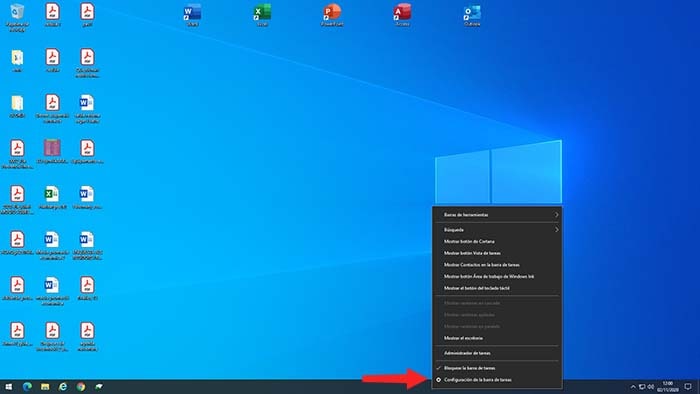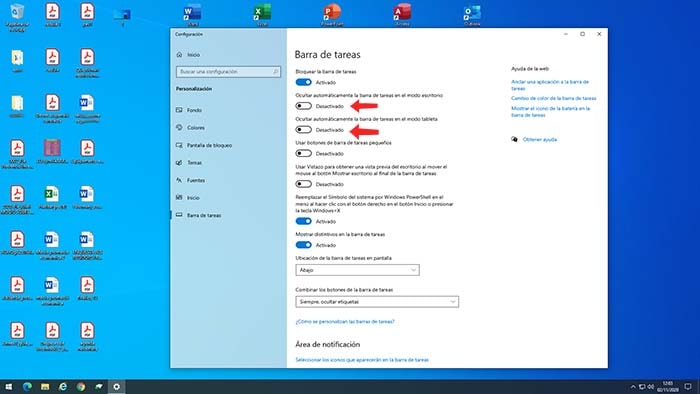En ActualApp nos encanta echaros una mano en todo lo que podemos. Los tutoriales que os traemos sabemos que os encantan. En ellos hablamos de un montón de temas diferentes. Hoy os contaremos cómo ocultar la barra de inicio en Windows 10, y que solo aparezca cuando pasemos el ratón por encima.
Es una opción que si no habéis probado no sabéis lo que os perdéis. Puede parecer una tontería pero eliminando esta barra ganas mucho espacio en la pantalla. Además funciona con mucha fluidez con lo que es una opción muy a tener en cuenta. Vayamos al lío.
Ocultar la barra de inicio en Windows 10 con tres sencillos pasos
Hay ocasiones en las que traemos tutoriales complicados, pero este no es uno de esos casos. Como ahora veréis el proceso no puede ser más sencillo. Además aquí os dejamos todos los pasos con imágenes. Es imposible que no lo podáis hacer vosotros. Empecemos.
- Hacemos clic derecho en cualquier parte de la barra de inicio.
- En el menú emergente pulsamos sobre la opción “Configuración de la barra de tareas”.
- Se os abrirá una ventana con muchas opciones. Tenéis que marcar la que pone “Ocultar automáticamente la barra de tareas en el modo escritorio” y también la siguiente que también lo activa en el modo tableta. Y ya lo tendréis.
Ahora si os fijáis la barra ha desaparecido pero si pasáis el ratón por la parte donde debería estar vuelve a aparecer. ¿Se nota diferencia verdad? Parece una tontería pero ganar esos dos centímetros se notan una barbaridad.
Cómo siempre decimos si tenéis algún problema para realizar el proceso nos podéis dejar un comentario. El único requisito, y avanzándonos a posibles preguntas, es tener Windows 10. ¡Larga vida a Microsoft!